다른 방법 iTunes 재생 목록을 Android로 전송하는 방법
다양한 음악 스트리밍 서비스의 등장으로 인해 iTunes가 뒤처지고 있다고 합니다. iTunes는 Apple Music Inc.에서 만든 미디어 라이브러리 서비스로, 기기의 음악 관리자이자 미디어 플레이어 역할을 합니다.
그러나 지속적인 혁신으로 인해 여러 회사에서는 사람들에게 음악에 대한 더 큰 접근성을 제공하는 온라인 스트리밍을 포함한 서비스 개선에 중점을 두고 있습니다. 요즘에는 많은 사람들이 Android 휴대폰 사용을 고려하고 있습니다.
따라서 iTunes를 Android로 이전하려는 경우 걱정하지 마세요. 저희가 도와드리겠습니다.
이 게시물에서는 iTunes 재생 목록을 전송할 수 있는지 여부와 iTunes를 Android로 전송하는 방법에 대해 설명합니다. 또한 모든 기기에서 iTunes 재생 목록을 재생할 수 있는 궁극적인 방법을 제공합니다. 따라서 더 이상 고민하지 않고 시작하겠습니다!
기사 내용 1 부. iTunes 재생 목록을 전송할 수 있습니까? 2 부. iTunes 재생 목록을 Android로 전송하는 방법?제 3 부. iTunes 재생 목록을 Android로 전송하는 가장 좋은 방법 4 부. 개요
1 부. iTunes 재생 목록을 전송할 수 있습니까?
iTunes 재생 목록을 Android로 전송할 수 있는지 궁금한 사람들을 위해 대답은 Yes입니다! 불가능하게 들릴 수도 있지만 iTunes 재생 목록을 내보낼 수 있는 다양한 방법이 있습니다.
iTunes 재생 목록 전송은 Apple 사용자에게 큰 도움이 될 수 있습니다. 특히 이미 음악 컬렉션을 구축했고 다른 음악 서비스에서 다운로드하거나 구매하고 싶지 않으며 iDevices가 아닌 다른 장치 사용을 고려하는 경우에는 더욱 그렇습니다. .
그러나 iTunes 앱은 Apple 생태계 내에서만 독점적이기 때문에 iTunes 재생 목록을 Android로 직접 전송할 수 있는 방법은 없습니다. 이것이 바로 우리가 Android 장치에서 iTunes 재생 목록에 접근할 수 있도록 하기 위해 여전히 추가적인 노력이 필요한 이유입니다. 이에 대해서는 다음 섹션에서 자세히 다루겠습니다.
2 부. iTunes 재생 목록을 Android로 전송하는 방법?
iTunes 재생 목록을 Android로 전송하는 방법에는 여러 가지가 있습니다. 이 부분에서는 Android 기기에서 iTunes 음악을 재생할 수 있는 세 가지 솔루션에 대해 설명합니다.
해결 방법 1. USB를 통해 iTunes 재생 목록을 Android로 전송
먼저 USB를 사용하여 iTunes 재생 목록을 Android로 수동으로 전송하는 방법에 대해 설명합니다. 이 방법을 사용하려면 장치, iTunes 및 Windows OS가 설치된 PC에 연결할 수 있는 USB 케이블이 필요합니다(참고: Mac에서는 작동하지 않습니다).
iTunes 재생 목록에서 콘텐츠를 추출하여 폴더로 전송한 다음 장치의 폴더로 다시 전송해야 하기 때문에 프로세스가 약간 복잡할 수 있습니다. 따라서 자세한 단계를 제공하고 아래에 제공한 단계를 따르십시오.
- 마우스 오른쪽 버튼을 클릭하고 새 폴더를 선택하여 바탕 화면에 새 폴더를 만듭니다.
- 그런 다음 iTunes를 열고 재생 목록으로 이동합니다. 그런 다음 드래그 앤 드롭 방식을 사용하여 원하는 노래를 선택하고 이전에 생성한 폴더로 전송합니다.
- Windows 탐색기를 열어 이 PC 탭을 얻었습니다. 여기에서 컴퓨터에 연결된 Android 장치를 선택할 수 있습니다. 요청 시 컴퓨터가 장치를 변경할 수 있도록 허용합니다.
- PC가 장치에 액세스하도록 허용하면 장치의 기본 폴더가 나타납니다. 휴대폰의 폴더를 선택하고 iTunes 재생 목록을 가져올 음악 폴더를 찾습니다.
- 마지막으로 컴퓨터의 노래를 장치의 음악 폴더로 끌어다 놓기만 하면 됩니다. 이런 식으로 USB를 사용하여 iTunes 재생 목록을 Android로 전송했습니다.
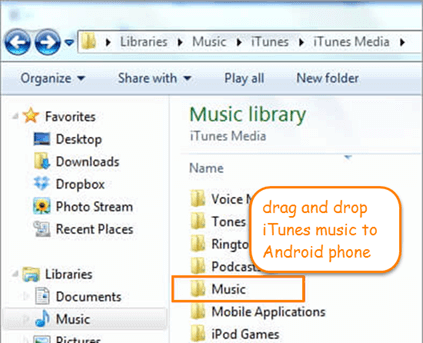
솔루션 2. Apple Music을 사용하여 iTunes 재생 목록을 Android로 전송
iTunes 재생 목록을 Android로 전송하는 또 다른 방법은 Apple Music을 이용하는 것입니다. iTunes와 달리 Apple Music 앱에는 Android 버전이 있으며 Playstore에서 다운로드할 수 있습니다. 따라서 iTunes의 음악 컬렉션을 Apple Music 앱에 동기화하기만 하면 Android 기기에서 쉽게 액세스할 수 있습니다.
동일한 로그인으로 로그인했는지 확인하세요. 애플 ID 현재 Apple Music에 가입되어 있어야 합니다. 다음은 Apple Music을 사용하여 재생 목록을 Android로 전송하는 방법입니다.
- 컴퓨터에서 iTunes를 연 다음 편집을 클릭하고 기본 설정을 선택합니다.
- iTunes 환경 설정의 일반 탭에서 "iCloud 음악 보관함"이 활성화되어 있는지 확인하고 "확인" 버튼을 클릭하여 확인합니다.
- 전체 보관함이 iCloud에 동기화될 때까지 기다리십시오. 프로세스가 완료되는 데 시간이 걸리고 iTunes에는 진행률 표시줄이 없으므로 완료될 때까지 기다리십시오.
- iTunes 보관함이 iCloud와 완전히 동기화되면 Android에 설치된 Apple Music 앱을 실행하고 화면 하단에서 찾을 수 있는 "라이브러리"를 탭합니다. 라이브러리에서 이전에 동기화한 iTunes 재생 목록을 볼 수 있습니다.
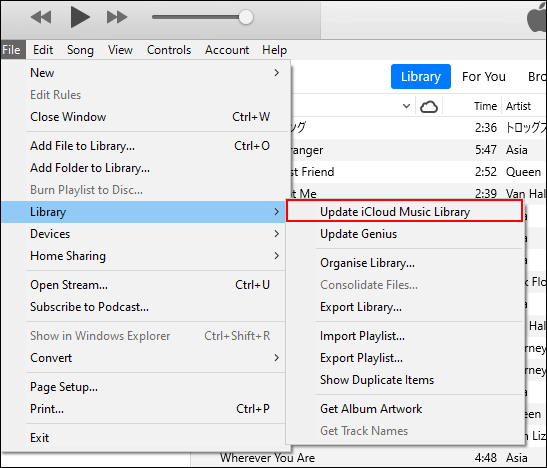
해결 방법 3. iTunes 재생 목록을 Google Play 뮤직과 동기화
아마도 대부분의 사람들은 iTunes를 동기화할 수 없다고 생각합니다. 구글은 음악 재생 그러나 이것은 또한 iTunes 재생 목록을 Android로 전송할 수 있는 방법 중 하나입니다. 다음은 이를 수행하는 단계입니다.
- 컴퓨터에서 인터넷 브라우저를 연 다음 Google Play 뮤직으로 이동하여 Google 계정에 로그인합니다.
- 그런 다음 컴퓨터의 오른쪽 상단에 있는 "음악 업로드"를 찾습니다.
- 그런 다음 "뮤직 매니저 다운로드"를 클릭하고 표시되는 지침을 따르기만 하면 됩니다.
- Google Play 뮤직이 설정되면 이제 iTunes 라이브러리에서 프로그램을 지시할 수 있습니다. 그런 다음 "다음"을 클릭하여 iTunes 재생 목록을 Google Play에 업로드하기 시작합니다.
- 마지막으로 Android 기기에서 Google 계정에 로그인하면 전송한 iTunes 라이브러리가 표시됩니다.
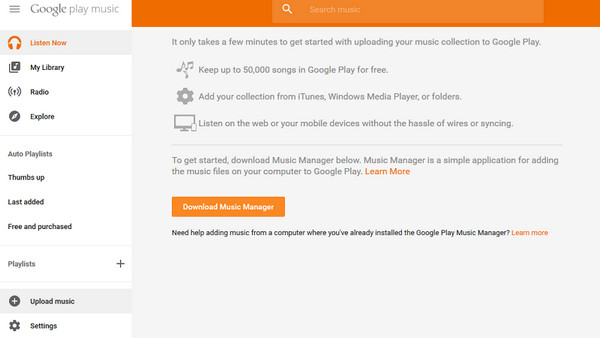
그러나 이 방법을 사용하면 온라인에서만 음악에 액세스할 수 있으며 로컬 저장소에 저장할 수 없습니다.
제 3 부. iTunes 재생 목록을 Android로 전송하는 가장 좋은 방법
제한없이 iTunes 재생 목록을 Android로 전송하려면 내가 생각할 수있는 가장 좋은 방법은 전문 도구를 사용하는 것입니다. TunesFun 애플 뮤직 변환기.
에 대한 통찰력을 제공하기 위해 TunesFun Apple Music Converter는 iTunes에서 노래를 다운로드하여 Android 기기와 호환되는 MP3, AAC, WAV 등과 같은 오디오 형식으로 변환할 수 있는 프로그램입니다.
이 방법의 가장 큰 장점은 음악 서비스에 가입할 필요가 없으며 일단 노래를 다운로드하면 영원히 보관할 수 있다는 것입니다. 이 도구는 각 노래의 DRM 보호를 제거하여 일단 변환되면 더 이상 제한을 두지 않고 모든 장치로 자유롭게 전송할 수 있기 때문에 매우 강력합니다.
또한, 언급할 가치가 있는 또 다른 기능은 초고속 변환 속도이며, 이러한 속도에도 불구하고 여전히 원곡인 것처럼 노래의 품질에 영향을 미치지 않습니다. 그 외에도 이 소프트웨어에는 노래 정보와 아트워크 및 메타데이터를 즉시 식별할 수 있는 고급 ID3 기술도 있습니다. 이것은 또한 변환 후에도 트랙을 정리된 상태로 유지하는 데 도움이 됩니다.
따라서 TuneFun Apple Music Converter를 설치하지 않은 경우 공식 웹사이트를 방문하여 설치 프로그램을 다운로드할 수 있습니다. 설치가 완료되면 이 소프트웨어를 사용하여 iTunes 재생 목록을 Android로 전송하는 방법에 대한 단계를 아래에 제공했습니다.
다음을 사용하여 iTunes 재생 목록을 변환하는 방법 TunesFun 애플 뮤직 변환기
1단계. iTunes 재생 목록에서 노래 선택
설치된 열기 TunesFun 컴퓨터의 Apple 음악 변환기. iTunes에서 노래를 즉시 식별한 다음 변환하려는 노래를 선택합니다.

2단계. 오디오 출력 형식 및 위치 폴더 설정
iTunes에서 노래를 선택하면 그에 따라 출력 형식을 설정할 수 있으며 변환된 노래를 저장할 파일 폴더를 선택할 수도 있습니다.

3단계. iTunes 음악 변환 시작
모든 것이 설정되면 이제 "변환" 버튼을 클릭하여 iTunes 재생 목록에서 노래 변환을 시작할 수 있습니다. 변환 프로세스의 길이는 선택한 노래에 따라 다릅니다. 완료되면 이전에 설정한 폴더에서 변환된 노래를 마침내 볼 수 있습니다.

변환된 노래는 USB 케이블을 사용하여 Android 장치로 전송할 수 있습니다. 이 방법의 출력에 대한 좋은 점은 제한 없이 오프라인에서도 모든 장치로 전송하고 재생할 수 있다는 것입니다.
4 부. 개요
아마도 iTunes 재생 목록을 Android로 전송하는 아이디어는 불가능할 수도 있지만, 이 게시물에서는 실제로 적용할 수 있는 다양한 방법이 있음을 제시했습니다.
하지만 저에게 묻는다면 그래도 사용을 권하고 싶습니다. TunesFun Apple Music Converter는 첫째, 사용하기 쉽고, 서비스에 액세스하기 위해 유료 구독이 필요하지 않으며, iTunes 음악 트랙에 암호화된 DRM 보호를 제거하고, 마지막으로 노래에 액세스할 수 있기 때문입니다. 모든 장치에 저장하고 영원히 보관할 수 있습니다.
코멘트를 남겨주세요